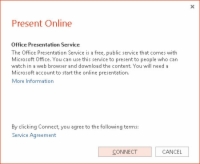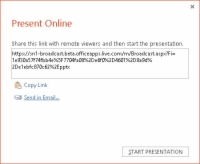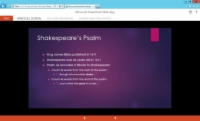„PowerPoint 2016“ apima naują internetinio pristatymo funkciją, kuri leidžia juokingai lengvai bendrinti pristatymą su kitais žmonėmis nuotoliniu būdu internetu. Norėdami jį naudoti, tiesiog atlikite šiuos veiksmus:
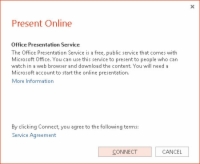
1Spustelėkite mygtuką Pateikti internete, esantį skirtuke Skaidrių demonstravimo juostelė (rodoma paraštėje).
Tai atlikus atidaromas dialogo langas „Dabartis internete“.
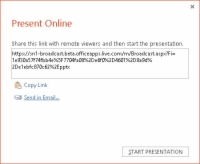
2Spustelėkite Connect. Jei būsite paraginti, įveskite savo Windows Live vartotojo vardą ir slaptažodį.
Jei neturite „Windows Live“ paskyros, prisiregistruokite ją gauti adresu http://signup.live.com . Kai prisijungiate, pasirodo dialogo langas.
3 Norėdami išsiųsti el. laišką susitikimo dalyviams, spustelėkite Siųsti el. paštu.
Tada užpildykite el. laišką pridėdami gavėjus ir bet kokį kitą norimą pridėti tekstą ir išsiųskite el. laišką.
Tada jūsų dalyviai gali spustelėti nuorodą, kad atidarytų pristatymą savo žiniatinklio naršyklėse.
Taip pat galite spustelėti Kopijuoti nuorodą, kad nukopijuotumėte pristatymo nuorodą į mainų sritį. Tada galite įklijuoti nuorodą į el. laišką ir išplatinti susitikimo dalyviams.
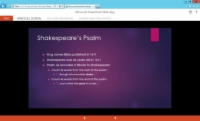
4Kai visi pasiruošę peržiūrėti pristatymą, spustelėkite Pradėti pristatymą.
Tai pradeda pristatymą. Dalyviai gali stebėti pristatymą savo interneto naršyklėse.